Trots den rutt som uTorrent har tagits under det senaste året eller så är det fortfarande en av de mest populära Bittorrent-klienterna på dagens Internet.
När du tittar på funktionsuppsättningen kommer du att märka att några av dem inte är så välkända i jämförelse med andra. Även om du förmodligen känner till uTorrent-appbutiken eller uTorrent Plus, kanske du inte vet att du kan använda uTorrent för att söka på populära torrentwebbplatser.
När du tittar på klientens övre högra hörn kommer du att märka sökformuläret där.

Observera att gränssnittet förändrats lite i nyare utgåvor. Det ser ut så här istället.
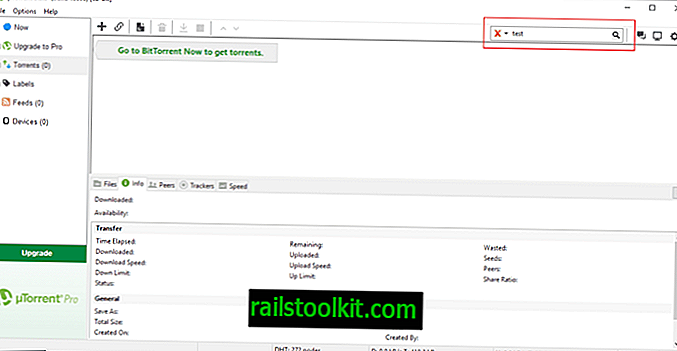
Även om det vid första anblicken kan se ut som om det här är en sökning efter lokala torrenter som för närvarande behandlas av klienten, är det i själva verket en torrent-sökmotor som låter dig söka på olika online-torrentindexingswebbplatser från Bittorrent-klienten.
Allt du behöver göra är att skriva in ett sökord i formuläret och antingen trycka på Enter-tangenten direkt för att söka i standard-torrent-sökmotorn, eller klicka på nedåtpilen bredvid sökikonen för att välja en av de tillgängliga sökmotorerna från lista.
Resultaten öppnas i standardwebbläsaren och inte i uTorrent.
Som standard är det bara BitTorrent och Mininova tillgängliga. Obs : Listan varierar beroende på versionen av uTorrent, och den kan till och med vara tom.
Ett klick på hantera sökleverantörer öppnar en konfigurationsmeny som du kan använda för att lägga till eller ta bort torrent-sökmotorer från programmet.
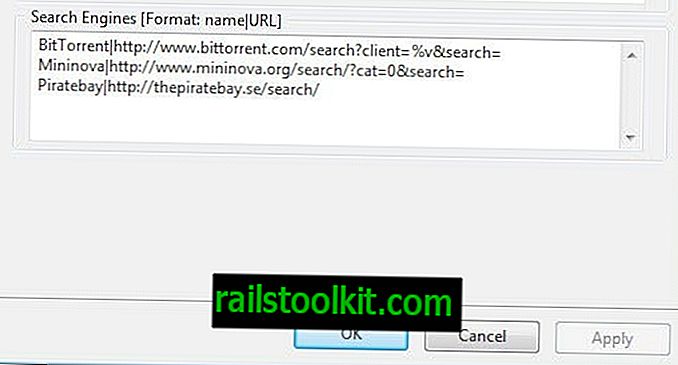
För att lägga till en sökmotor måste du först känna till dess sökadress.
- Besök torrent-sökmotorernas webbplats och sök efter TEST eller en annan fras som du enkelt kan identifiera.
- Titta på webbsidan på resultatsidan.
- En sökning efter test på Piratebay visar till exempel följande webbadress //thepiratebay.se/search/test/0/99/0
- Gör följande för de flesta sökmotorer:
- Allt du behöver göra är att ta bort allt efter sökning från adressen, t.ex. //thepiratebay.se/search/
- Du kan också använda //thepiratebay.se/search/%s istället.
- Lägg till ett namn och adressen i uTorrents sökmotordialog.
- Se till att båda är separerade med ett rörtecken |.
- Vissa sökmotorer kräver att du behåller vissa delar av webbadressen efter sökning.
- Använd variabeln% s för att ersätta söktermen och behålla den fulla webbadressen i det fallet, t.ex. //thepiratebay.se/search/%s/0/99/0
För Piratebay lägger du till Piratebay | //thepiratebay.se/search/ till uTorrents lista över sökmotorer. Du bör inte ha några problem med att lägga till offentliga torrent-sökmotorer till uTorrent. Observera att sökningar öppnas i standardsystemläsaren och inte i uTorrent direkt.
Det föreslås att du testar den nya sökmotorn direkt. Om sökningar öppnas ordentligt har du lagt till den nya torrent-sökmotorn korrekt till uTorrent-klienten. Om du stöter på problem, till exempel "inte hittade" sidor när du kör sökningar, är det inte rätt med sökadressen.
Tips: En annan parameter som stöds är% v som lägger till klientanvändaragentens ID till sarchen. Du kan lägga till tomma rader i sökhanteringsgränssnittet för att lägga till separatorer.
Har du ett annat uTorrent-tips som du vill dela? Lämna gärna en kommentar nedan.














